შეცვალეთ, დაამატეთ ახალი ან მთლიანად წაშალეთ არსებული google ანგარიში Android- ის მოწყობილობით, ეს მარტივი დაგეხმარებათ ეტაპობრივი ინსტრუქციები ეკრანის სურათებით.
პირველ რიგში, თქვენი მობილური მოწყობილობის მენიუში ვხვდებით ნივთს "პარამეტრები" . პარამეტრების განყოფილებაში აირჩიეთ "ანგარიშები" (სახელი შეიძლება ოდნავ განსხვავდებოდეს android ვერსიამაგალითად ეს შეიძლება იყოს "ანგარიშები და სინქრონიზაცია" ) იხსნება არსებული ანგარიშების სია, სადაც უნდა აირჩიოთ "ანგარიშის დამატება" .
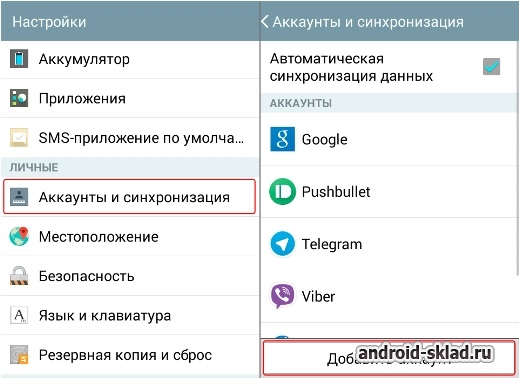
შემდეგი, თქვენ უნდა აირჩიოთ რომელი ტიპის ანგარიში გსურთ შექმნათ. ჩვენს შემთხვევაში, ეს არის Google. შემდეგ ეტაპზე შემოგთავაზებთ არსებული ანგარიშის ასარჩევად, ან ახლის შექმნას. თუ უკვე გაქვთ ანგარიში google ჩანაწერიარჩევა "არსებული" . თუ არა, შექმენით ახალი, არსებული ან ახალი ანგარიშის დამატების ინსტრუქციები არ განსხვავდება.
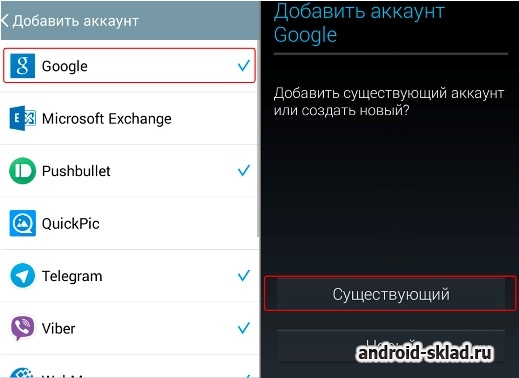
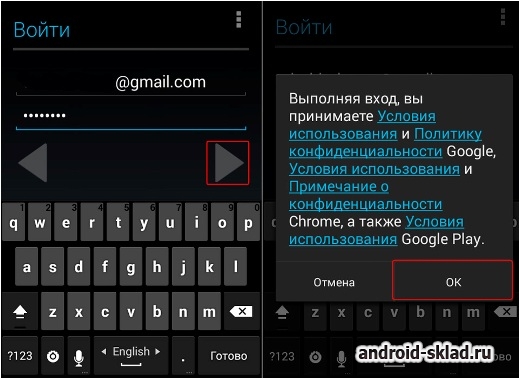
შემდეგ ეტაპზე, თქვენ უნდა დაელოდოთ რამდენიმე წამს, სანამ სისტემა არ შეხვალთ სისტემაში, შემდეგ კი შეარჩიეთ გსურთ თუ არა მიიღოთ სიახლე Google- დან.
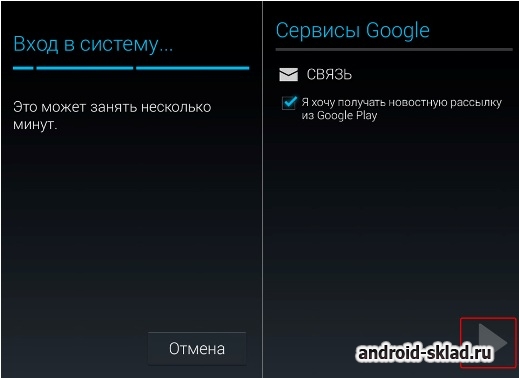
შემდეგ ეტაპზე, თქვენ მოგთხოვთ შეიტანოთ თქვენი გადახდის ინფორმაცია, შეგიძლიათ გამოტოვოთ ეს ნაბიჯი. შემდეგი, შეგიძლიათ აირჩიოთ (შემოწმება) რომელი google მომსახურება სინქრონიზაცია უნდა გააკეთოთ თქვენს მობილურ მოწყობილობას თქვენი ანგარიშის საშუალებით.
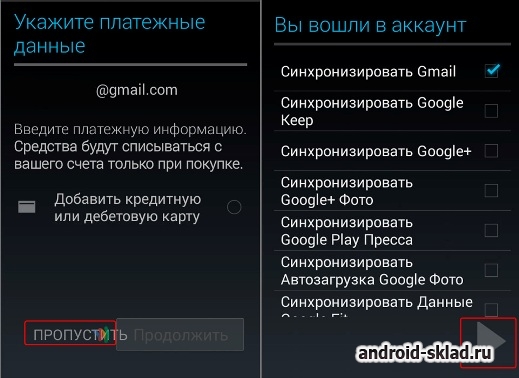
ამ ეტაპზე, დასძინა ანგარიში დასრულებულია.
წინა ანგარიშის წაშლა
ვინაიდან ამოცანაა ანგარიშის შეცვლა, ახალი ანგარიშის დამატების შემდეგ, შეგიძლიათ წაშალოთ ის, რაც ადრე იყო. ამისათვის გადადით ანგარიშების ჩამონათვალში და შეარჩიეთ Google. სიაში შევა ახლად დამატებული ანგარიში, ასევე ის, რაც იყო მობილური მოწყობილობა ადრე. ის, რაც ადრე იყო საჭირო, შეიძლება წაიშალოს.
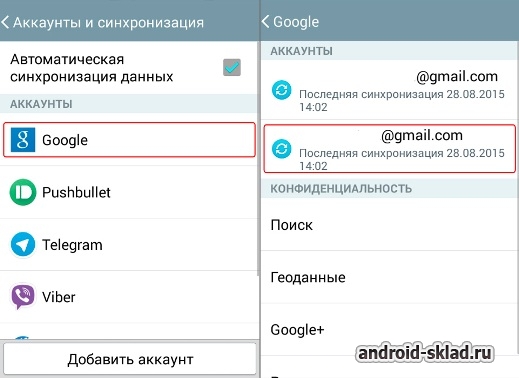
ამისათვის, ანგარიშის წაშლის შემდეგ შეარჩიეთ მენიუ, როგორც ეს ნაჩვენებია ეკრანის სურათზე და დააჭირეთ ღილაკს "წაშლა" . გთხოვთ გაითვალისწინოთ, რომ ანგარიშის წაშლის შემდეგ, ყველა დაკავშირებული სერვისი, კონტაქტი და ამ ანგარიშზე მიბმული სხვა მონაცემი წაიშლება მობილური მოწყობილობიდან.
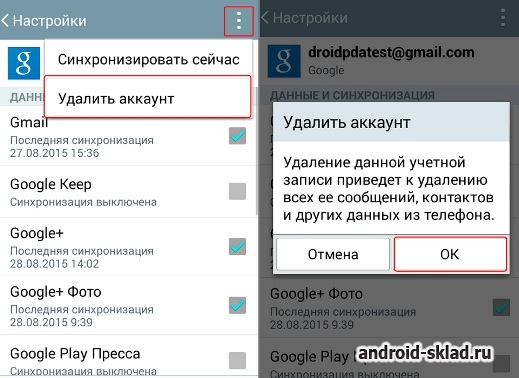
Gmail- ზე ფოსტის დაყენება აუცილებელია ანგარიშის დარეგისტრირებისთანავე, ელ.ფოსტის ახალი ანგარიშის მოსახერხებელი გამოყენებისთვის. Gmail.com ფოსტა აქვს დიდი რაოდენობით პარამეტრები, განსაკუთრებით ახალ ინტერფეისში. ამ სტატიაში "" აღწერს ძირითად პარამეტრებს, რომლებიც მოგვიანებით დაგჭირდებათ.
1. მომხმარებლის ფოტოს დამატება ან რედაქტირება gmail და თქვენი Google პროფილი.
ყველა სურათი გაფართოებულია დაჭერით.
თუ საფოსტო ყუთი შეიქმნა და არ არის პროფილის ფოტო ან გსურთ სურათის შეცვლა, წასვლა ძირითადი პარამეტრები (ზედა მარჯვენა კუთხეში საფოსტო ყუთი Gmail):
შემდეგი დაჭერით ზოგადიიპოვნე ჩემი სურათიდააჭირეთ რედაქტირება სურათები. ახალ ფანჯარაში აირჩიეთ ფოტო თქვენს კომპიუტერში, ვებ – ალბომში ან ინტერნეტში. ჩარჩო ჩარჩო და დაადასტურეთ ცვლილებების გამოყენება:
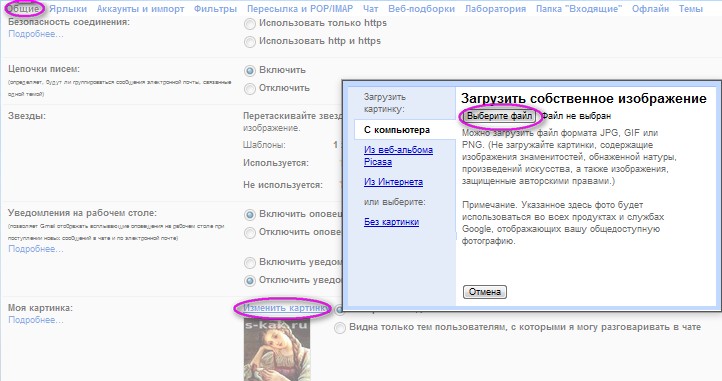 დაამატეთ ან შეცვალეთ ფოტოები Gmail- ზე
დაამატეთ ან შეცვალეთ ფოტოები Gmail- ზე ინ ზოგადი პირობები თქვენ ასევე შეგიძლიათ ჩართოთ / გამორთოთ ჩატის შეტყობინებები, შექმნათ გამავალი ელ.ფოსტა ბოლოს და ჩართოთ მოსასმენი მანქანა ელ.ფოსტით.
2. როგორ შეიქმნას autoresponder შემომავალი ელ.ფოსტისთვის Gmail- ში:
თქვენ დაგჭირდებათ მოსასმენი მანქანა, თუ, მაგალითად, შვებულებაში ხართ.
წადი ძირითადი პარამეტრები — ზოგადიიპოვნეთ ჩართვის ფუნქცია მოსმენის მანქანა, დაადგინეთ მოსასმენი აპარატის პირველი დღის და დასრულების თარიღი, შეიყვანეთ ტექსტი, რომელიც შეიცავს თქვენს საფოსტო ყუთში გაგზავნილ წერილს შემომავალი წერილის საპასუხოდ (თუ ანგარიში დახურულია წერილის მიღების დროს).
General Mail პარამეტრებში ცვლილებების შეტანის შემდეგ, არ უნდა დაგვავიწყდეს გადარჩენა ცვლილებები:
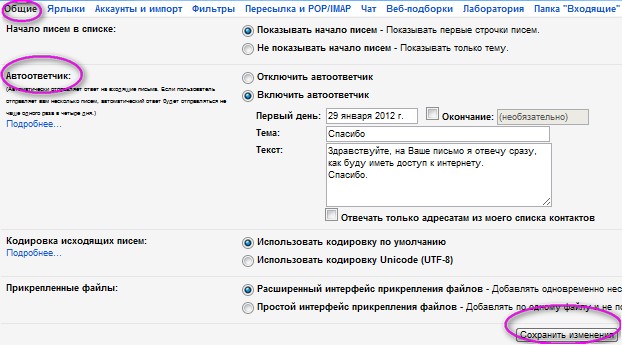 ჩართეთ მოსმენის მანქანა Gmail- ზე
ჩართეთ მოსმენის მანქანა Gmail- ზე 3. როგორ შეცვალოთ თქვენი Gmail ან Google პროფილის სახელი:
ინ ძირითადი პარამეტრები დააჭირეთ ანგარიშები და იმპორტი. იპოვნეთ გაგზავნეთ წერილები როგორც .. და სახელისა და ფოსტის მისამართის საპირისპიროდ, მარჯვენა მხრიდან დაწკაპუნებით რედაქტირება. ახალ ფანჯარაში შეიყვანეთ ახალი ფოსტის სახელი და დააჭირეთ ღილაკს გადარჩენა ცვლილებები:
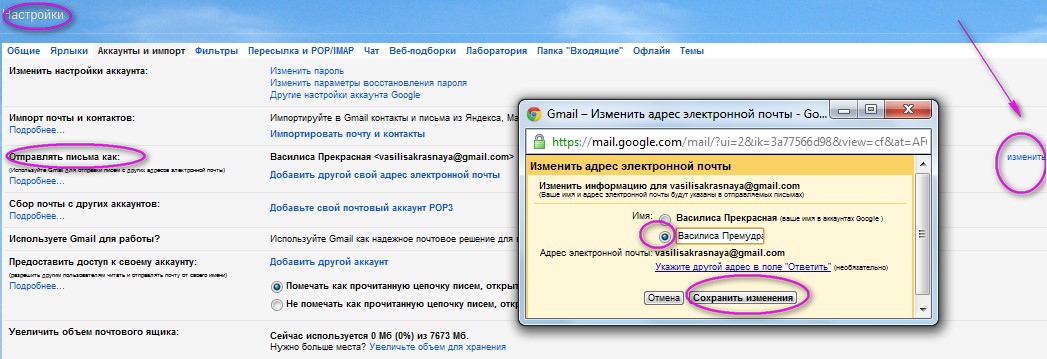 როგორ შეცვალოთ თქვენი Gmail ან Google პროფილის სახელი
როგორ შეცვალოთ თქვენი Gmail ან Google პროფილის სახელი 4. როგორ დააკონფიგურიროთ საფოსტო და კონტაქტების იმპორტი Gmail.com ფოსტაზე:
Gmail– ის ეს პარამეტრი აუცილებელი იქნება ყველასთვის, ვისაც აქვს სხვა ელექტრონული საფოსტო ყუთი Yandex ან Mail.ru, Hotmail და ა.შ. gmail ანგარიში იმპორტი შეუძლებელია
ნაბიჯი 1 წადი ძირითადი პარამეტრებიშემდგომში ანგარიშები და იმპორტი — იმპორტი და ძირითადი კონტაქტები. წადი იმპორტის ძირითადი საშუალებები და კონტაქტები. ახალ ფანჯარაში შეიყვანეთ ფოსტის მისამართი, საიდანაც მოხდება იმპორტი და გააგრძელეთ. სხვა ფანჯარაში, პაროლის პაროლი და ისევ გააგრძელეთ:
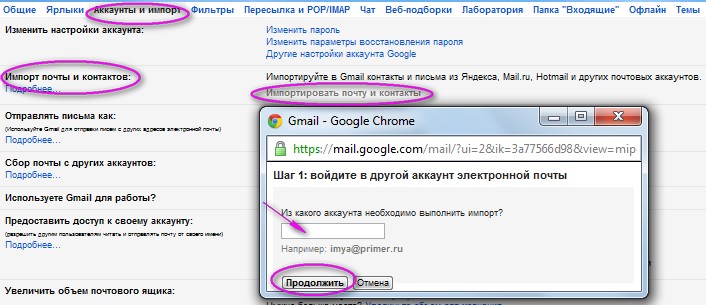 როგორ მოვაწყოთ ფოსტა და კონტაქტების იმპორტი Gmail.com
როგორ მოვაწყოთ ფოსტა და კონტაქტების იმპორტი Gmail.com ნაბიჯი 2 ფოსტის მისამართისა და პაროლის შემოწმების შემდეგ, საიდანაც ვაპირებთ მონაცემების შემოტანას, იხსნება ფანჯარა. მასში, შეამოწმეთ ყუთების გვერდი, თუ რა გსურთ იმპორტი და დააჭირეთ იმპორტის დაწყება:
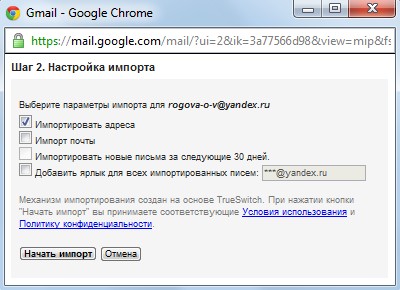 როგორ მოვაწყოთ ფოსტა და კონტაქტების იმპორტი Gmail.com
როგორ მოვაწყოთ ფოსტა და კონტაქტების იმპორტი Gmail.com 5. Gmail- ის დაყენებისას დააყენეთ საფოსტო ყუთის თემა (ფონი):
წადი ძირითადი პარამეტრები. პარამეტრების სიაში იპოვნეთ თემები. აირჩიეთ თქვენთვის სასურველი ფონი, მიუთითეთ თქვენი ადგილმდებარეობა და თემა შეიცვლება.
ინფორმაცია საკუთარ თავში, შეგიძლიათ მარტივად შეცვალოთ.
ანგარიშის რედაქტირება
თქვენი ანგარიშის შესასწავლად, შედით სისტემაში google ანგარიშების მთავარი . ქვემოთ მოცემულია ინფორმაცია რა და როგორ შეგიძლიათ შეცვალოთ:
ელ.ფოსტის მისამართი
დააჭირეთ ბმულს "ელ.ფოსტის" გვერდით, შეცვალეთ ანგარიშით დაკავშირებული მისამართი ელ.ფოსტა (მომხმარებლის სახელი). თქვენ არ შეგიძლიათ შეცვალოთ ეს სახელი თუ იყენებთ Gmail.
პაროლი
დააჭირეთ ღილაკს პაროლის შეცვლა "უსაფრთხოების" ღილაკზე და მიყევით გვერდზე ნაჩვენები ინსტრუქციას ახალი პაროლის დასადგენად.
სახელი და გვარი, ფსევდონიმი
თქვენი სახელის ან მეტსახელის შესაცვლელად დააჭირეთ ბმულს შეცვალეთ თქვენი ელ.ფოსტის მისამართები "ელ.ფოსტის" გვერდით.
სერვისების მოცილება
თქვენი ანგარიშიდან ნებისმიერი სერვისის მოსაშორებლად დააჭირეთ ბმულს რედაქტირება ჩანართზე მომსახურებადა შემდეგ დააჭირეთ ჩამონათვალის შესაბამის ბმულს. ტაბ Google+ შეგიძლიათ გამორთოთ Google+ ან წაშალოთ თქვენი სრული პროფილის ამ მომსახურებაში.
შენიშვნა: ჩემი ანგარიშის გვერდზე ჩამოთვლილი ყველა სერვისის წაშლა შეუძლებელია.
წაშალეთ Google ანგარიში
რომ თქვენი ანგარიშის წაშლადააჭირეთ ბმულს რედაქტირება "ჩემი პროდუქტების" სათაურის გვერდით და შემდეგ დააჭირეთ ბმულს "ანგარიშის წაშლა" განყოფილებაში.
- ანგარიშის წაშლა ნიშნავს Google- ის პროდუქტების სამუდამოდ წაშლას ამ ჩანაწერთან დაკავშირებული - მაგალითად, Google Plus- ის პროფილის, iGoogle გვერდისა და ონლაინ ისტორიის შესახებ.
- თუ იყენებთ Gmail თქვენს ანგარიშში, დაკარგავთ თქვენს ყუთში შესვლას და აღარ შეძლებთ თქვენი Gmail მომხმარებლის სახელის გამოყენებას.
არც ისე დიდი ხნის წინ, მსურდა ჩემი ანგარიშის შეცვლა google- ში. "ამის მიზეზი იყო ჩვეულებრივი: დაღლილი ვიყავი ძველი სახელით, ეს იყო რატომღაც ლამაზი და ეს არ იყო ჩემი დღევანდელი მეტსახელით. Google- ის დახმარების და Google- ის ძებნაში აღმოვაჩინე. Google არ გაძლევთ საშუალებას შეცვალოთ ანგარიშის სახელი, უფრო ზუსტად ამბობს, რომ ამჟამად შეუძლებელია. მე ხელები კინაღამ დამეწია ... მაგრამ ერთმა ფიქრმა დამაბრმავა: „როგორი ადმინ ხართ? შეუძლებელი არ არის ”.
ამრიგად, ამ პოსტში ჩვენ ვისაუბრებთ იმაზე, თუ როგორ შევცვალე ჩემი ანგარიში Google- ში და ამავე დროს ძველი ჩემი ანგარიშიდან გადავიტანე ყველა ჩემი მონაცემი ახალზე.
1. დავიწყოთ ფოსტით
1.1. ძველ ყუთში ...
1.1.1. ჩვენ მივდივართ "პარამეტრებში", შემდეგ კი "Forwarding and POP / IMAP" - ში, დაშვების უფლებას POP3- ს საშუალებით, ე.ი. შეამოწმეთ ყუთი "ჩართეთ POP ყველა ელ.ფოსტით."
1.1.2. ახლა გადადით "ექსპერიმენტული ფუნქციები". აქ ჩვენ ვიპოვით "იმპორტი / ექსპორტი ფილტრები" და ჩართეთ ეს ფუნქცია.
1.1.3. შემდეგ ჩვენ მივდივართ "ფილტრები", გადავიდეთ ბოლოში, დააჭირეთ ბმულს "ყველა" და მის ქვეშ ღილაკს "ექსპორტი" და შეინახეთ ფილტრების სიები თქვენს კომპიუტერში.
1.1.4. ახლა გადადით მისამართების წიგნში. არსებობს ერთი სიფრთხილით: ყველა კონტაქტი არ მაქვს დატვირთული, Google- მ თქვა, რომ ან ფაილი დიდია, ან ის დაზიანებულია. არ მესმოდა რა და რატომ, მაგრამ ექსპორტზე გავყიდი მხოლოდ "მისამართების წიგნი" და არა "ყველა ადრესატი", იმიტომ ეს უკანასკნელი არ მჭირდება. ზოგადად, ეს ასე კეთდება: დააჭირეთ ბმულს "ექსპორტი" მისამართის წიგნის მარჯვენა მხარეს, კითხვაზე "რომელი მისამართის გსურთ ექსპორტი?" ჩვენ ვპასუხობთ "მხოლოდ მისამართების წიგნს", და პირველ რიგში აირჩიეთ "ექსპორტის ფორმატი", ე.ი. "CSV ფორმატით, რომელსაც იყენებს Google", დააჭირეთ ღილაკს "ექსპორტი" და შეინახეთ ფაილი დისკზე (რატომღაც ეს მქონდა სახელთან იაპონური სიმბოლოების მიხედვით, ასე რომ, როდესაც მე ეს შევინახე, ნაგულისხმევის ნაცვლად სხვა სახელი დავნიშნე).
1.1.4.1. ასევე შეგიძლიათ კონტაქტების (ყველა) ექსპორტზე გადატანა "Outlook CSV ფორმატში", შემდეგ კი მათი ფაილის იმპორტი. ეს შეიძლება სასარგებლო იყოს იმ შემთხვევაში, თუ Google იფიცებს (იხ. პუნქტი 1.1.4). ე.ი. ამ შემთხვევაში, თქვენ შეგიძლიათ მარტივად გახსნათ ეს ფაილი ტექსტის რედაქტორში და გაყოთ იგი რამდენიმე ფაილში, შემდეგ კი ნაწილებად გადმოწეროთ (Google- ის მიერ გამოყენებული "CSV ფორმატით" ეს არ იმუშავებს, რადგან ის დაშიფრულია).
1.2. ახალ ყუთში ...
1.2.1. ჩვენ მივდივართ მისამართების წიგნს და ვატარებთ კონტაქტებს, ანუ. მარცხენა ფოსტაზე, დააჭირეთ ღილაკს "იმპორტი", შემდეგ ღილაკს "დაათვალიერეთ", შეარჩიეთ კონტაქტების ფაილი, რომელიც ადრე ექსპორტირებული გვაქვს ძველი საფოსტო ყუთიდან და დააჭირეთ ღილაკს "იმპორტი". ცოტას ველოდებით და ... გაკეთებულია :)
1.2.2. ჩვენ მივდივართ "პარამეტრებში", შემდეგ კი "ფილტრებზე", ბოლოში მივდივართ და დააჭირეთ ბმულს "იმპორტი ფილტრები". შესაბამისი ველი ქვემოთ ჩნდება, რომელშიც ჩვენ დააჭირეთ ღილაკს "დათვალიერება", შეარჩიეთ შენახული ფაილი ფილტრებით (იხ. პუნქტი 1.3) და დააჭირეთ ღილაკს "ღია ფაილი". შემოვიდა ფილტრები :)
1.2.3. ახლა ჩვენ მივდივართ "ანგარიშებზე" და განყოფილებაში "მიიღე ფოსტა სხვა ანგარიშებიდან" დააჭირეთ ბმულს "დაამატე თქვენი ფოსტის ანგარიში". გაიხსნება ახალი ფანჯარა (ჩანართი), რომელშიც ჩვენ ჩასვით ძველი ყუთის საპონი, დააჭირეთ შემდეგს, გააკეთეთ საჭირო პარამეტრები (ვფიქრობ, რომ თქვენ თვითონ შეძლებთ მათ გაერკვნენ, არაფერია რთული) და დააჭირეთ ღილაკს "დამატება ანგარიში".
ყველა ასო დაიწყო ნელ – ნელა დატვირთვა ახალ ყუთში, მაგრამ ახლა ჩვენ უფრო წინ წავალთ :)
2. ჩვენი საყვარელი ბლოგი :)
2.1. ძველ ბლოგზე გადადით "პარამეტრები" განყოფილებაში "ნებართვები", დააჭირეთ ღილაკს "დაამატეთ ავტორები", შეიყვანეთ თქვენი ახალი Google იმ ველში, რომელიც გამოჩნდება და დააჭირეთ ღილაკს "მოწვევა".
2.2. ჩვენ ვამოწმებთ საპონს, დააჭირეთ ბმულს შესაბამის წერილში.
2.3. შეიყვანეთ თქვენი სახელი და პაროლი და დააჭირეთ ღილაკს "მიწვევის მიღება"
2.4. ძველ ბლოგში, "ნებართვების" პარამეტრების განყოფილებაში, დააყენეთ "ადმინისტრატორის" უფლებები ახალი ანგარიშისთვის.
2.5. ყველა :)
3. რვეული
3.1. ძველ ანგარიშზე აირჩიეთ პირველი ნოუთბუქი არსებულიდან და დააჭირეთ ბმულს "წვდომის პარამეტრები".
3.2. შესაბამის ველში შეიყვანეთ ახალი საპნის მისამართი და დააჭირეთ ღილაკს "შენახვა".
3.3. გაიმეორეთ ნივთები 3.1-3.2. ყველა სხვა ნოუთბუქისთვის.
3.4. ჩვენ ვამოწმებთ ახალ ფოსტაზე და მივყვებით ბმულებს, რომლებიც ასოებში იქნება.
3.5. შევდივართ ახალი ანგარიში ნოუთბუქებში და დაინახეთ, რომ ძველი ანგარიშიდან არის ნოუთბუქები.
4. კალენდარი
4.1. ძველი ანგარიშით, გადადით "პარამეტრები" და გადადით "კალენდარი" ჩანართზე.
4.2. თუ არსებობს რამდენიმე კალენდარი, მაშინ თითოეული ნაბიჯები უნდა შესრულდეს თითოეულ მათგანზე.
4.3. დააჭირეთ ბმულს "გაუზიარეთ ეს კალენდარი."
4.4. შეიყვანეთ ახალი საპნის მისამართი და ჩამოსაშლელ ჩამონათვალში მარჯვნივ აირჩიეთ "ცვლილებები + საგრანტო წვდომა", შემდეგ დააჭირეთ ღილაკს "დამატება".
4.5. ჩვენ ვამოწმებთ ახალ ფოსტაზე და მივყევით წერილში არსებულ ბმულს.
4.6. ახლა კალენდარი (ებ) ის ახალი ანგარიშით.
5. დოკუმენტები
5.1. მარცხენა ნაწილის გრძელი ანგარიშის დოკუმენტებში აირჩიეთ "ყველა ჩანაწერი".
5.2. ბოლოში დააჭირეთ ბმულს "ყველა XXX" (XXX - დოკუმენტების რაოდენობა), მარჯვენა მხარეს.
5.3. ახლა "მეტი მოქმედება" -\u003e "მფლობელის შეცვლა".
5.4.1. ორი ცხრილების არ სურდა მიგრაცია, ასე რომ, მე უბრალოდ გადავიღე ისინი.
5.5. შეიყვანეთ ახალი ანგარიშის საპონი და დააჭირეთ ღილაკს "მფლობელის შეცვლა". მე პირველად არ ვისრიალე, ე.ი. ყველა დოკუმენტი არ იყო გადარიცხული, ამ ღილაკს რამდენჯერმე დავჭირე.
5.6. თუ თქვენი დოკუმენტები ერთ ნაყარში არ არის, მაგრამ საქაღალდეებშია მოწყობილი, როგორც ახლა მაქვს, მაშინ უკეთესია ამის გაკეთება:
5.6.1. ახალ დოკუმენტებში შექმენით საქაღალდეების მთელი სტრუქტურა, როგორც ძველ დოკუმენტებში (საქაღალდეები არ არის მიგრირებული).
5.6.2. ძველ ანგარიშზე, გადადით პირველ საქაღალდეში და შეარჩიეთ ყველა დოკუმენტი, შემდეგ გადაიტანეთ ახალ ანგარიშზე, როგორც ეს ზემოთ იყო აღწერილი.
5.6.3. ახალ ანგარიშში გადაიტანეთ ეს დოკუმენტები სასურველი საქაღალდეში.
5.6.4. გაიმეორეთ ნაბიჯები 5.6.1-5.6.3 ყველა სხვა საქაღალდეში.
5.7. ახლა დუქნი ახალ ანგარიშზე.
6. ახალი ამბების მკითხველი, ე.ი. Google მკითხველი
6.1. ძველ ანგარიშზე, გადადით "პარამეტრების" ჩანართზე "იმპორტი და ექსპორტი", დააჭირეთ ბმულს "გამოიწეროთ ხელმოწერები, როგორც OPML ფაილი"
6.2. ახალ ანგარიშში, ჩვენ ვიმეორებთ იგივე რამ, უბრალოდ შემოიტანეთ OPML ფაილი.
6.3. ეს ყველაფერია. საქაღალდეებიც კი გადავიტანე :)
7. Picasa Web
7.1. ძველ ანგარიშზე, გადადით პირველ ალბომზე, დააჭირეთ ღილაკს "გაზიარება" მარჯვნივ.
7.2. ჩვენ წარმოგიდგენთ ახალ საპონს და დააჭირეთ გაგზავნას.
7.3. გაიმეორეთ აბზაცები 7.1.-7.2. თითოეული ალბომისთვის. ახლა ისინი ახალ ანგარიშში იქნებიან ფავორიტებში.
7.4. ერთი BUT (!) - ეს არ არის სრული გადარიცხვა: (სრული გადარიცხვისთვის, თქვენ უნდა გადმოწეროთ და დააინსტალიროთ Picasa, აიღეთ ფოტოები ძველი ანგარიშიდან და ატვირთეთ ისინი ახალში.
8. Google Analytics
8.1. ძველ ანგარიშზე გადადით " Google პარამეტრები ანალიტიკა ”.
8.2. დააჭირეთ ბმულს "შეცვლა" პირველი პროფილისთვის.
8.3. ჩვენ ჩავდივართ და დააჭირეთ ბმულს "+ მომხმარებლის დამატება".
8.4. ჩვენ წარმოგიდგენთ ახალ საპონს და აირჩიეთ "ანგარიშის ადმინისტრატორი" "Access Type" ველში და დააჭირეთ ღილაკს "შენახვა ცვლილებებს".
8.5. გაიმეორეთ აბზაცები 8.2.-8.4. სხვა პროფილებისთვის.
8.6. ჩვენ ვამოწმებთ საპონს, გადადით ბმულზე, ისიამოვნეთ :)
ეს ყველაფერია! :) მე არ გადავიტანე სხვა მომსახურება, tk. არ იყო საჭირო. მაგრამ ყველაფერი კეთდება ანალოგიურად. წარმატებებს გისურვებთ :)
ZYZH: მე ყველაფერი დავწერე მეხსიერებიდან, ასე რომ იქნებ ყველგან არ არის საჭირო საპნის საშუალებით რამის დადასტურება. თუ საპონი არ მოდის, უბრალოდ შეეცადეთ შეხვიდეთ თქვენს ბლოგზე / კალენდარში / რვეულით და ა.შ. და ვნახოთ, რამე ახალი გამოჩნდა. წინააღმდეგ შემთხვევაში, კვლავ მოითხოვეთ დადასტურება.




